试验4 创建数据库 oracle
- 格式:doc
- 大小:19.50 KB
- 文档页数:1

oracle数据库实验报告《Oracle数据库实验报告》在当今信息化时代,数据库管理系统扮演着至关重要的角色。
Oracle数据库作为全球领先的企业级数据库管理系统,在各行各业都有着广泛的应用。
本次实验旨在通过对Oracle数据库的实验操作,深入了解其基本功能和特点,并探讨其在实际应用中的优势和局限性。
实验一:数据库的创建与连接在实验中,我们首先学习了如何使用SQL命令创建一个新的数据库,并通过用户名和密码连接到该数据库。
通过这一步骤,我们了解了Oracle数据库的基本操作流程,包括数据库的创建、用户的授权和连接等。
实验二:数据表的创建与管理在本次实验中,我们学习了如何使用SQL命令创建数据表,并进行数据的插入、查询、更新和删除操作。
通过这些操作,我们深入了解了Oracle数据库的数据管理功能,包括数据表的设计和维护等。
实验三:索引的创建与优化索引是数据库中非常重要的组成部分,能够提高数据的检索效率。
在本次实验中,我们学习了如何使用SQL命令创建索引,并通过优化查询语句来提高数据库的性能。
这些操作让我们更加深入地了解了Oracle数据库的优化功能,以及如何通过索引来提高数据库的性能。
实验四:备份与恢复数据库的备份与恢复是数据库管理中至关重要的一环。
在本次实验中,我们学习了如何使用Oracle数据库提供的工具进行数据库的备份和恢复操作。
这些操作让我们了解了数据库的灾难恢复功能,以及如何保障数据的安全性。
通过本次实验,我们深入了解了Oracle数据库的基本操作和功能,包括数据库的创建与连接、数据表的管理、索引的优化以及备份与恢复等。
同时,我们也发现了Oracle数据库在实际应用中的优势,如稳定性、安全性和性能优化等方面。
然而,我们也意识到Oracle数据库在一些特定场景下存在一定的局限性,如高昂的成本、复杂的配置和维护等。
总的来说,本次实验让我们更加深入地了解了Oracle数据库的特点和功能,对我们今后的数据库管理工作有着重要的指导意义。
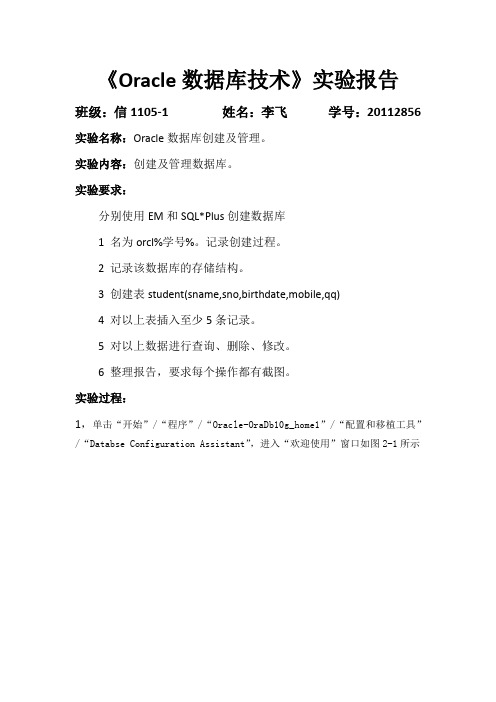
《Oracle数据库技术》实验报告班级:信1105-1 姓名:李飞学号:20112856实验名称:Oracle数据库创建及管理。
实验内容:创建及管理数据库。
实验要求:分别使用EM和SQL*Plus创建数据库1 名为orcl%学号%。
记录创建过程。
2 记录该数据库的存储结构。
3 创建表student(sname,sno,birthdate,mobile,qq)4 对以上表插入至少5条记录。
5 对以上数据进行查询、删除、修改。
6 整理报告,要求每个操作都有截图。
实验过程:1,单击“开始”/“程序”/“Oracle-OraDb10g_home1”/“配置和移植工具”/“Databse Configuration Assistant”,进入“欢迎使用”窗口如图2-1所示2-12.单击“下一步”按钮,打开“步骤1:操作”窗口,如图2-2所示。
这里选择“创建数据库”。
2-23.单击“下一步”按钮,打开“步骤2:数据库模板”窗口,如图2-3所示。
这里选择“一般用途”。
2-34.单击“下一步”按钮,打开“步骤3:数据库标识”窗口,如图2-4所示。
设置数据库名字。
2-45.单击“下一步”按钮,打开“步骤4:管理选项”窗口,如图2-5所示。
2-56.单击“下一步”按钮,打开“步骤5:数据库身份证明”窗口,如图2-6所示。
设置各个用户的口令。
2-67.单击“下一步”按钮,打开“步骤6:存储选项”窗口,如图2-7所示。
2-78.单击“下一步”按钮,打开“步骤7:数据库文件所在位置”窗口,如图2-8所示。
2-89.单击“下一步”按钮,打开“步骤8:恢复配置”窗口,如图2-9所示。
配置恢复区位置和大小。
2-910.单击“下一步”按钮,打开“步骤9:数据库内容”窗口,如图2-10所示。
2-1011.单击“下一步”按钮,打开“步骤10:初始化参数”窗口,如图2-11所示。
2-1112.单击“下一步”按钮,打开“步骤11:数据库存储”窗口,如图2-12所示。

oracle数据库数据库设计与实现实验报告Oracle数据库设计与实现实验报告一、实验目的本次实验旨在通过使用Oracle数据库,掌握数据库的设计和实现方法,学习如何创建表、插入数据、查询数据以及对数据进行更新和删除等操作。
二、实验环境本次实验使用的是Oracle 11g Express Edition,操作系统为Windows 10。
三、实验步骤1. 创建表格在Oracle中创建表格需要使用CREATE TABLE语句。
下面是一个例子:CREATE TABLE employees (employee_id INT PRIMARY KEY,first_name VARCHAR2(50),last_name VARCHAR2(50),email VARCHAR2(100),phone_number VARCHAR2(20));这个例子创建了一个名为“employees”的表格,其中包含了五个列:employee_id、first_name、last_name、email和phone_number。
其中employee_id被指定为主键。
2. 插入数据在Oracle中插入数据需要使用INSERT INTO语句。
下面是一个例子:INSERT INTO employees (employee_id, first_name, last_name, email, phone_number)VALUES(1,'John','Doe','********************','555-1234');这个例子向“employees”表格中插入了一条记录,包含了五个值:employee_id为1,first_name为“John”,last_name为“Doe”,email为“********************”,phone_number为“555-1234”。

oracle创建数据库步骤
要创建一个Oracle数据库,您可以按照以下步骤进行操作:
1. 安装Oracle软件:首先需要下载并安装Oracle数据库软件。
您可以从Oracle官方网站下载适合您操作系统的软件版本,
并按照安装向导进行安装。
2. 创建数据库实例:安装完成后,打开数据库实例创建向导。
根据向导的提示,选择创建全新的数据库实例。
3. 设置实例参数:在创建数据库实例期间,您需要设置数据库的名称、字符集、存储区域等参数。
确保这些设置与您的需求相匹配。
4. 配置数据库目录结构:在创建数据库实例期间,您还可以设置数据库文件的目录结构。
这包括数据文件、日志文件和控制文件。
5. 设置管理员用户:创建数据库实例后,需要创建一个管理员用户来管理数据库。
这个用户将具有完全的数据库访问权限。
6. 启动数据库实例:完成以上步骤后,启动数据库实例。
您可以使用命令行工具或图形用户界面启动数据库实例。
7. 连接到数据库:一旦数据库实例启动,您可以使用Oracle
客户端工具连接到数据库。
在连接过程中,提供数据库实例的名称、管理员用户名和密码。
8. 创建表空间和表:连接到数据库后,您可以创建表空间来组织和管理数据。
然后,您可以创建表、索引和其他数据库对象。
以上是创建Oracle数据库的基本步骤。
请注意,这只是一个
概述,实际操作中可能有其他步骤和设置。
具体操作请参考Oracle官方文档或相关教程。
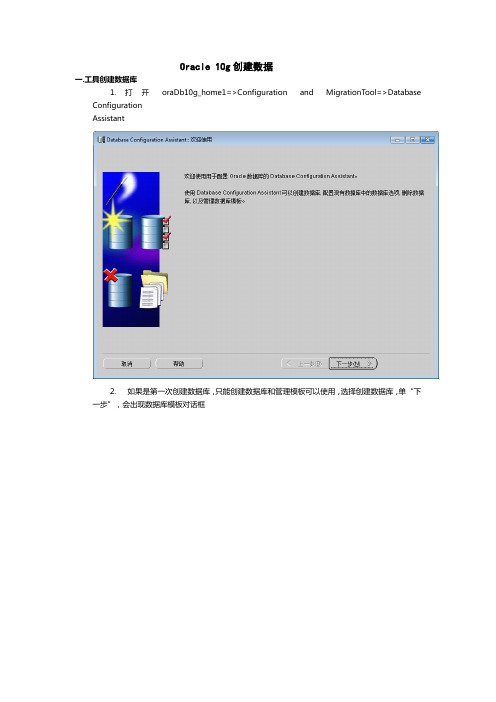
Oracle 10g创建数据一.工具创建数据库1.打开oraDb10g_home1=>Configuration and MigrationTool=>DatabaseConfigurationAssistant2. 如果是第一次创建数据库,只能创建数据库和管理模板可以使用,选择创建数据库,单“下一步”,会出现数据库模板对话框3. 数据库模板是本地硬盘上的XML文件,用来存储数据库的配置信息,择适合于您的数据库将支持的工作负载的类型的模板。
如果您不确定,选择默认的”一般模板”4.选择“一般用途”,单击“下一步”,会显示数据库标示对话框,该对话框用于设置全局数据库名和例程名,全局数据库名,格式一般为:db_name.db_domain。
db_name用于对应数据库名,db_domain对应于网络域名。
SID(例程)应该与db_name完全一致例如,下面是一个典型的全局数据库名数据库名部分(在本例中为test) 是数据库的简单名称。
数据库域部分(在本例中为) 指定数据库所在的域。
可能的话,Oracle 建议将您的数据库域镜像到网络域5. 单击“下一步”,会出现“管理选项”对话框。
用于设置OEM管理信息,如果要集中管理所有的Oracle数据库,那就要选择“Grid Control管理数据库”,如果只管理本地数据库,那就选择“使用Database Control管理数据库”(默认选中)。
6. 选择“使用Database Control管理数据库”,单击“下一步”,会出现“数据库身份证明”对话框,该对话框用于设置初始数据库用户帐号的口令.您可以设置单个口令,应用于所有数据库用户帐户;也可以为每个帐户单独提供唯一的口令,以提高帐户的安全性。
SYS 用户拥有数据字典的所有基表和用户可访问的视图。
任何Oracle 用户都不应该更改(更新、删除或插入) SYS 方案中包含的任何行或方案对象,因为此类操作会破坏数据的完整性。
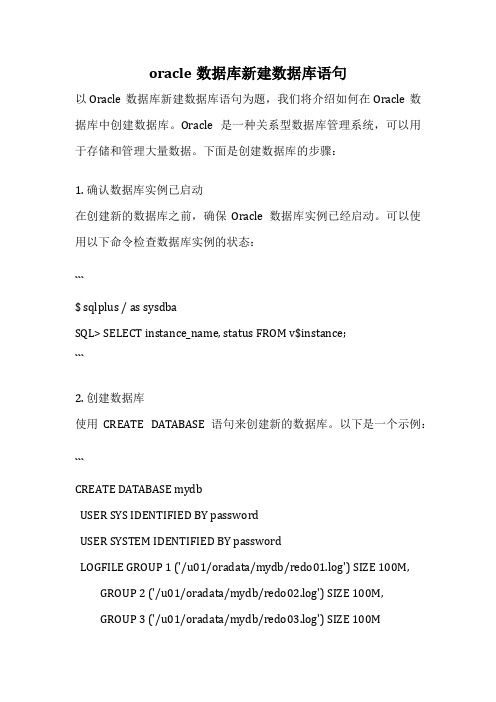
oracle数据库新建数据库语句以Oracle数据库新建数据库语句为题,我们将介绍如何在Oracle数据库中创建数据库。
Oracle是一种关系型数据库管理系统,可以用于存储和管理大量数据。
下面是创建数据库的步骤:1. 确认数据库实例已启动在创建新的数据库之前,确保Oracle数据库实例已经启动。
可以使用以下命令检查数据库实例的状态:```$ sqlplus / as sysdbaSQL> SELECT instance_name, status FROM v$instance;```2. 创建数据库使用CREATE DATABASE语句来创建新的数据库。
以下是一个示例:```CREATE DATABASE mydbUSER SYS IDENTIFIED BY passwordUSER SYSTEM IDENTIFIED BY passwordLOGFILE GROUP 1 ('/u01/oradata/mydb/redo01.log') SIZE 100M,GROUP 2 ('/u01/oradata/mydb/redo02.log') SIZE 100M,GROUP 3 ('/u01/oradata/mydb/redo03.log') SIZE 100MMAXLOGFILES 5MAXLOGMEMBERS 5MAXDATAFILES 100CHARACTER SET utf8NATIONAL CHARACTER SET utf8EXTENT MANAGEMENT LOCALDATAFILE '/u01/oradata/mydb/system01.dbf' SIZE 500M REUSESYSAUX DATAFILE '/u01/oradata/mydb/sysaux01.dbf' SIZE 500M REUSEDEFAULT TABLESPACE usersDATAFILE '/u01/oradata/mydb/users01.dbf' SIZE 500M REUSE AUTOEXTEND ON NEXT 10M MAXSIZE UNLIMITEDTEMPFILE '/u01/oradata/mydb/temp01.dbf' SIZE 100M REUSE;```在上面的示例中,我们创建了一个名为mydb的数据库。
手工创建oracle数据库在Oracle中建库,通常有两种方法。
一是使用Oracle的建库工且DBCA,这是一个图形界面工且,使用起来方便且很容易理解,因为它的界面友好、美观,而且提示也比较齐全。
在Windows系统中,这个工具可以在Oracle程序组中打开(”开始”—“程序”—“ Oracle -OraDb10g_home1”—“ Configuration and Migration Tools”—“ Database Configuration Assistant”),也可以在命令行(”开始”—“运行”—“cmd”)工具中直接输入dbca 来打开。
另一种方法就是手工建库,这也就是下面所要讲的内容。
手工建库比起使用DBCA建库来说,是比较麻烦的,但是如果我们学好了手工建库的话,就可以使我们更好地理解Oracle 数据库的体系结构。
手工建库须要经过几个步骤,每一个步骤都非常关键。
它包括:1、创建必要的相关目录2、创建初始化参数文件3、设置环境变量Oracle_sid4、创建实例5、创建口令文件6、启动数据库到nomount(实例)状态7、执行建库脚本8、执行catalog脚步本创建数据字典9、执行catproc创建package包10、执行pupbld11、由初始化参数文件创建spfile文件12、执行scott脚本创建scott模式做完了以上的步骤之后就可以使用“SQL>alter database open;”打开数据库正常的使用了。
下面,我将具体地把以上的几个步骤用实验展开来讲。
实验系统平台:Windows Server 2000 数据库系统版本:Oracle Database 10GOracle的安装路径:D盘创建的数据库名称:book1、打开命令行工具,创建必要有相关目录C:\>mkdir D:\oracle\product\10.1.0\admin\bookC:\>mkdir D:\oracle\product\10.1.0\admin\book\bdumpC:\>mkdir D:\oracle\product\10.1.0\admin\book\udump C:\>mkdir D:\oracle\product\10.1.0\admin\book\cdump C:\>mkdir D:\oracle\product\10.1.0\admin\book\pfile C:\>mkdirD:\oracle\product\10.1.0\admin\book\createC:\>mkdir D:\oracle\product\10.1.0\oradata\book上面创建目录的过程也可以在Windows的图形界面中去创建。
实验一报告一、使用数据库配置助手创建数据库的步骤1、打开Oracle数据库配置助手[开始] —[程序] —Oracle –OraHome92—Configuration and Migration Tools—Database Configuration Assistant。
或者[开始] |—[运行]命令,在[运行]对话框中输入“dbca”命令,单击[确定]按钮或者按Enter键,如图1所示图1打开数据库配置助手后,就会弹出[欢迎使用]界面,如图1背景所示。
2、单击[下一步],弹出如图2所示对话框,单击[创建数据库]单选按钮。
图23、选择管理数据库选项,单击[下一步]按钮,对话框如图3所示。
图434、创建数据库标识。
填数据库名和Oracle系统标识符(SID)。
如图4 所示。
图46、配置初始化参数在[初始化参数]窗口中,可以按照实验报告填写或者根据自己情况填写,如图5所示。
选择数据库字符集如图6所示。
数据库大小参数。
设置数据库排序区域大小如图7所示。
文件位置参数。
设置数据库文件位置如图8所示。
归档模式。
设置数据库归档文件参数如图9所示。
图97、设置数据库存储参数设置好初始化参数后,进入“数据库存储”窗口,进行设置,如图10所示。
在该窗口中可以更改以下存储参数:控制文件,数据文件,日志文件。
图108、创建数据库设置完数据库存储参数后,点击“下一步”按钮进入“创建”窗口,如图11所示。
如果将新数据库保存为数据库模板,可以选择“另存为数据库模板”选项,并输入模板名称及描述。
一切设置完后,点击“完成”按钮开始新数据库或模板的创建过程。
图119、创建完成退出DBCA后,可以登录OEM检查新数据库是否能够正常工作。
如果能够在OEM左侧的“管理目标导航器”中找到新建的数据库实例practice,并能够对它进行管理操作,则表明安装成功。
如图12两图所示。
图12删除过程:打开oracle数据库配置助手,如创建过程,改为删除,选择删除选下,然后点击下一步,如图13图13然后点击要删除的数据库,点击下一步,如图14图14然后如图15,进度条到100即可完成删除。
创建Oracle数据库(以Oracle10g为例)创建Oracle数据库(以Oracle10g为例)有两种创建数据库的方式,一种是以命令行脚本方式,即手动方式创建;另一种是利用Oracle提供的数据库配置向导来创建。
本篇主要介绍在Unix和Windows下以命令行脚本方式创建Oracle数据库。
一个完整的数据库系统,应包括一个物理结构、一个逻辑结构、一个内存结构和一个进程结构,如果要创建一个新的数据库,则这些结构都必须完整的建立起来。
一、在Unix下创建数据库1.确定数据库名、数据库实例名和服务名关于数据库名、数据库实例名和服务名,我之前有专门用一篇来详细介绍。
这里就不再说明了。
2.创建参数文件参数文件很确定了数据库的总体结构。
Oracle10g有两种参数文件,一个是文本参数文件,一种是服务器参数文件。
在创建数据库时先创建文本参数文件,在数据库创建后,可以由文件参数文件创建服务器参数文件。
文本参数文件的取名方式为initORACLE_SID.ora,其中,ORACLE_SID是数据库实例名。
其名称及路径为:/home/app/oracle/product/10.1.0/admin/DB_NAME/pfile/initORACLE_SID.ora其中,DB_NAME为数据库名。
所以,应创建一个以之命名的目录,并将文本参数文件存放在上述目录中。
假设新创建的数据库名为MYORACLE,SID与数据库名一致。
则上述目录实际为:/home/app/oracle/product/10.1.0/admin/MYORACLE/pfile/initMYORACLE.ora1)参数文件的介绍参数文件决定着数据库的总体结构,用于设置数据库的近260个系统参数。
下面分类别说明一下各参数的作用,关于参数的详细使用说明请参考Oracle官方参考文档。
a.数据库标识类参数DB_NAME: 数据库名,此参数在创建数据前决定,数据库创建后修改时,必须建控制文件DB_DOMAIN: 数据库域名,用于区别同名数据库。